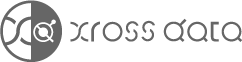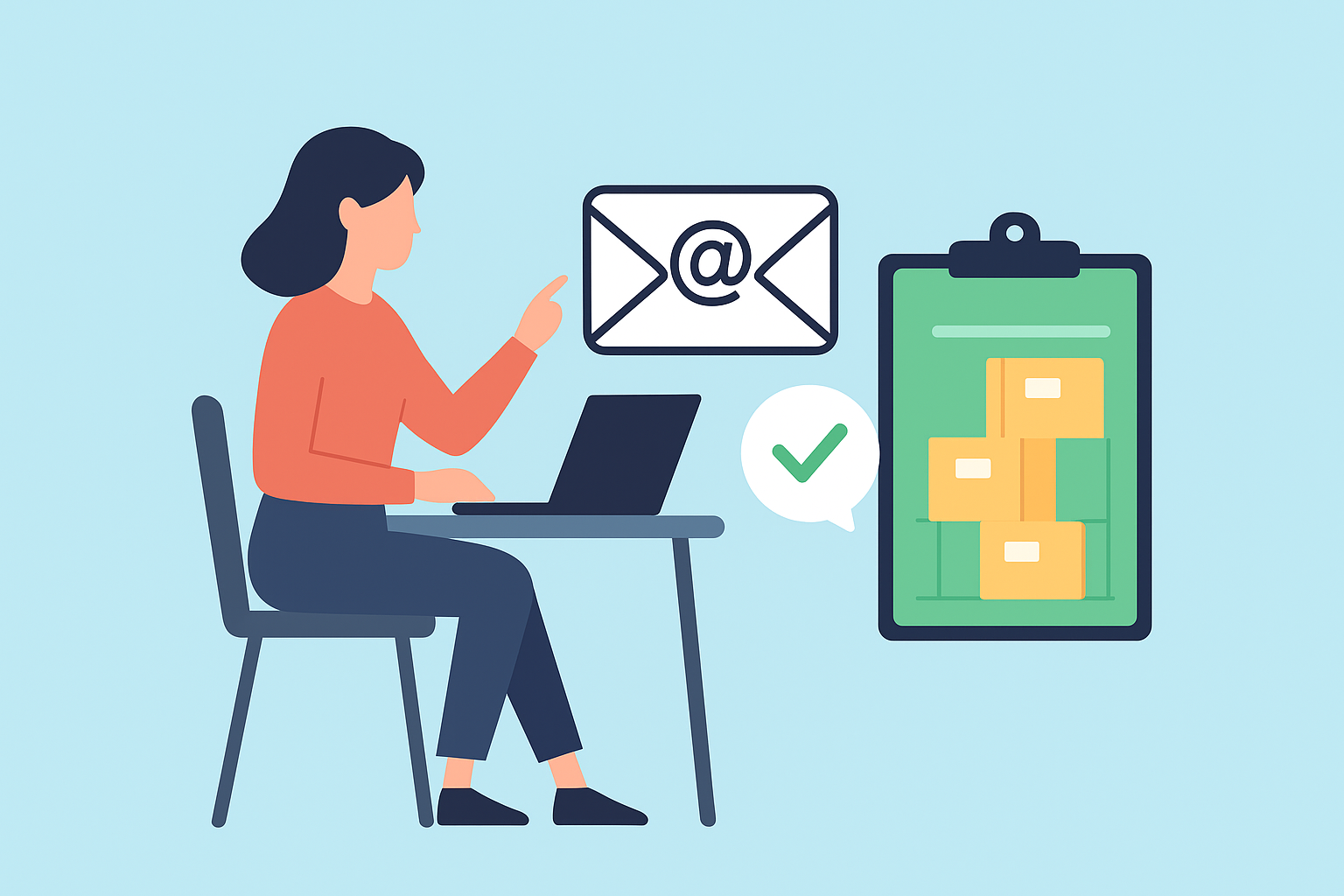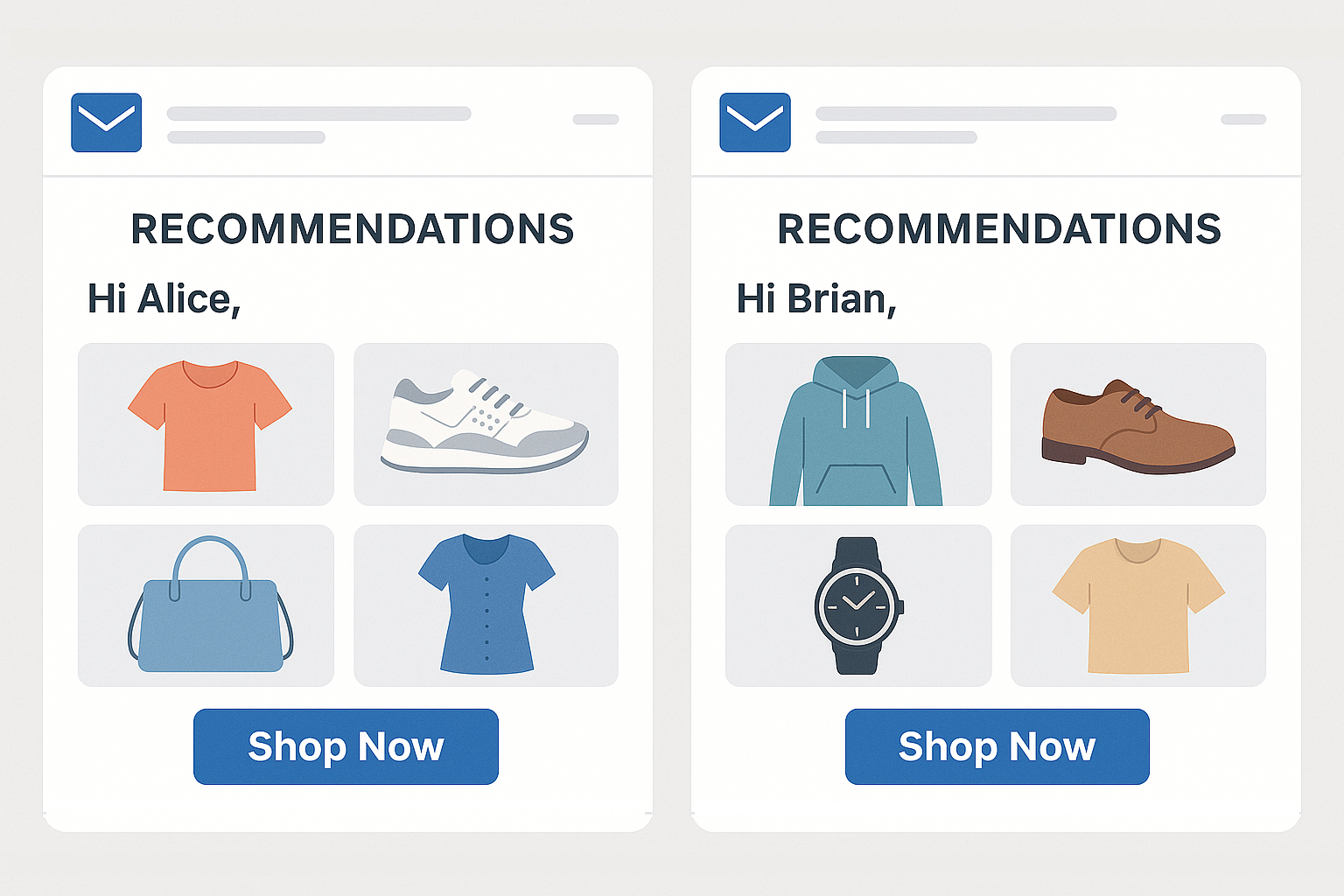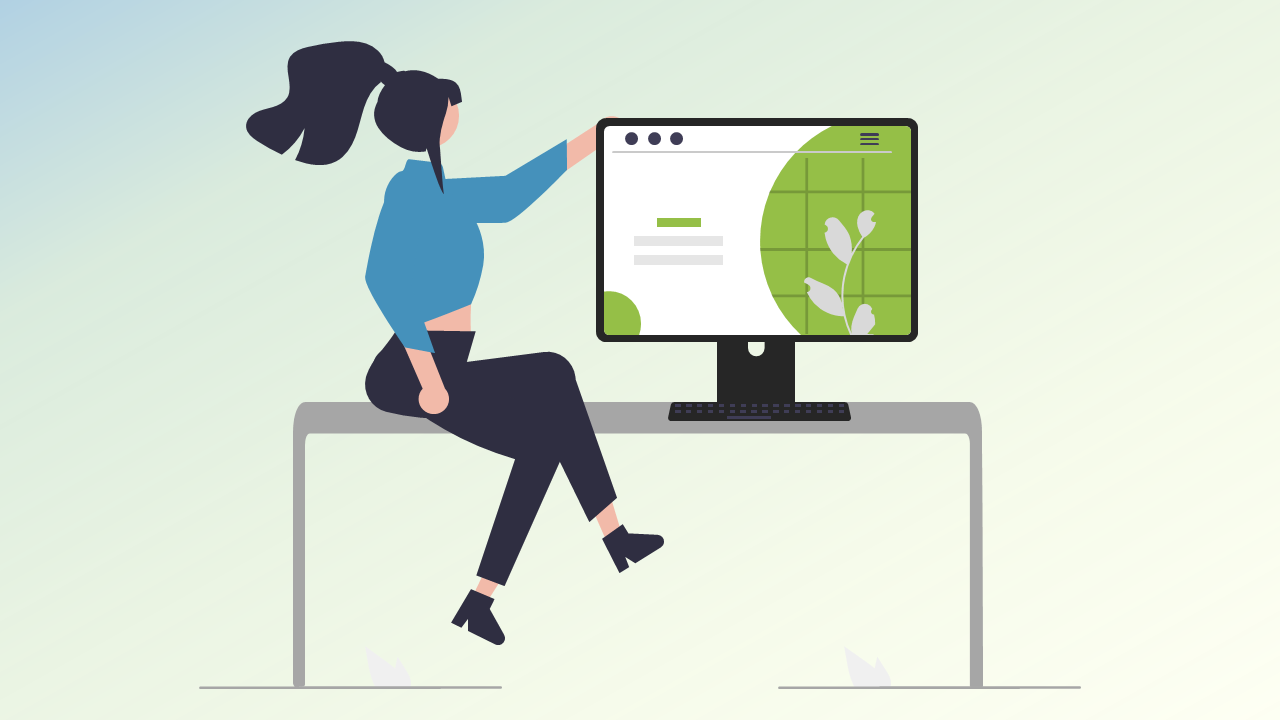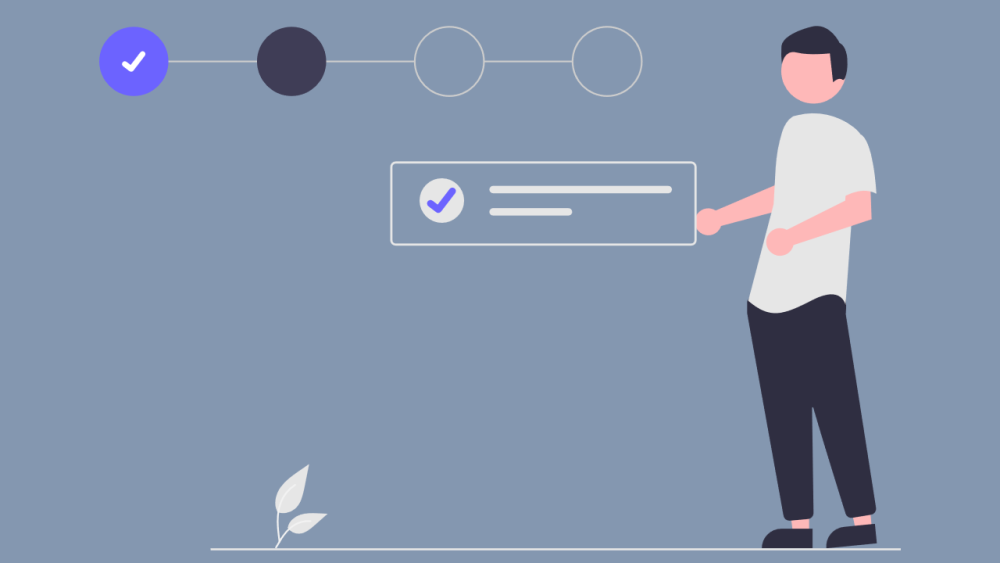
Webマーケティングを進めていくなかで、サイトへの集客が安定してきている場合には、次のステップとしてお問い合わせやキャンペーンの申込などのコンバージョンに繋げるための「フォーム」を整備することがおすすめです。
最近はMAツールの機能として、かんたんにフォームを作ることができるものも増えてきており、専門ベンダーに頼まなくても構築から運用までをスピーディに実装できるようになっています。
そこで今回は、MAツールでお問い合わせやキャンペーンのフォームを作る「メリット」と「方法」についてご紹介いたします。
目次
MAツールでフォームを作成するメリットとは
前述の通り、MAツールには様々な機能がありますが、お問い合わせやキャンペーン用のフォームを作成できる機能を持ったツールもあります。弊社が提供しているMAツール「HIRAMEKI XD(ヒラメキクロスディー)」も、フォーム作成が可能なMAツールの1つです。
では、MAツールでフォームを作成するメリットについて見ていきましょう。
入力されたユーザー情報をMAツールへ自動で連携
MAツールでフォームを作成すると、入力したユーザー情報を自動でMAツールに取り込むことができます。
スクラッチ開発やCMSなどで作成したフォームから情報を取得した場合には、その後にMAツールやCRMと連携するためにタグの設置やAPI連携などが必要になりますが、MAツール自体でフォームを作成することでそれらの作業が不要にすることができるため、工数の削減と安全なデータ取得を実現することができます。
HTMLやCSSの知識がなくても作成が可能
MAツールにフォームを作成する機能では、HTMLやCSSなどのコード編集の知識がなくても画面上でのマウス操作だけで入力してもらいたい項目やルールを作成して、ノーコードでフォームを作れてしまうものが多いです。
社内にデザイナーやエンジニアの方がいなくても、簡単に利用できるのは重要なポイントと言えるでしょう。
また、CSSを編集できるツールも多いため、項目は簡単に作成し、CSSで自社のトーン&マナーや字体を調整するような使い方もできます。
複数のお問い合わせフォームの作成が可能
MAツールのなかには、フォームの作成数に制限がないサービスもあります。
複数の商品・サービスがある場合やセミナー・キャンペーンのように期間限定で利用したい場合にも、フォーム数を気にすることなく利用できます。
テンプレートを保存できる
キャンペーンやセミナーでフォームを利用する場合には、同じような内容を度々使ってフォームを作ることも多いでしょう。
その際には、テンプレートとして保存をしたり、過去作ったもの一部を修正して再度最新の情報にして再利用したりすることで手間も省け、管理も簡単になります。
MAツールでフォームを作る方法
では実際に、MAツールでフォームを作る方法を見ていきましょう。
ツールによってフォームの作成方法は違うと思いますが、今回は弊社が提供しているHIRAMEKI XDでの設定方法をご紹介させていただきます。
新しいフォームの作成
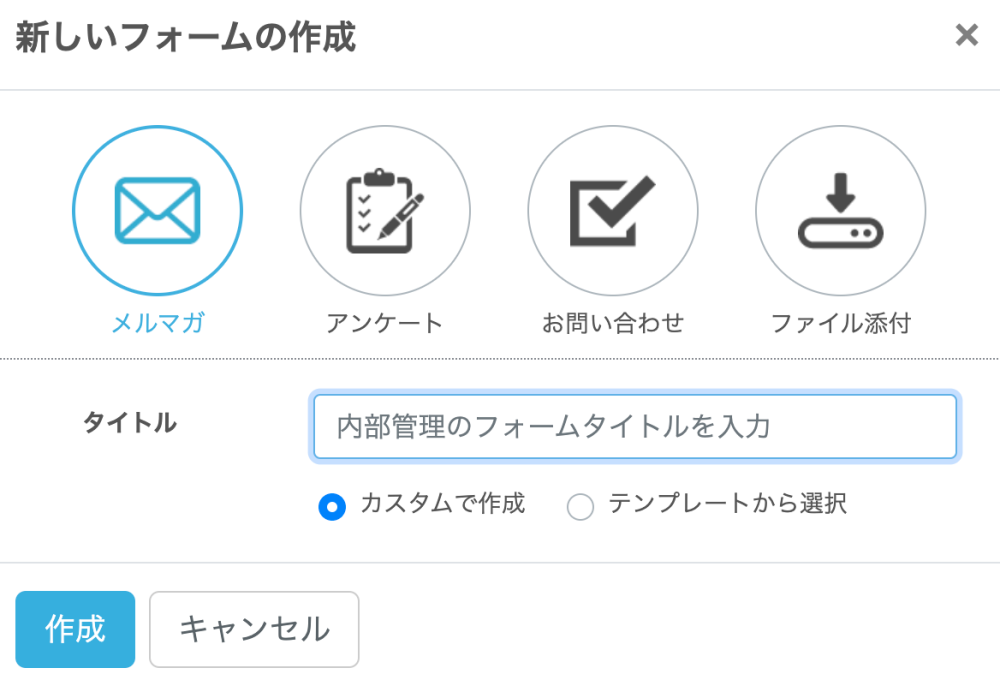
HIRAMEKI XDフォーム テンプレート選択
まずは、フォームの種類の選択から始めます。
HIRAMEKI XDでは、下記のよく使われる4パターンのフォームテンプレート用意しております。
- メルマガ登録
- アンケートフォーム
- お問い合わせ
- ファイル添付
今回は「お問い合わせ」を選択して始めてみます。
フォーム項目の設定
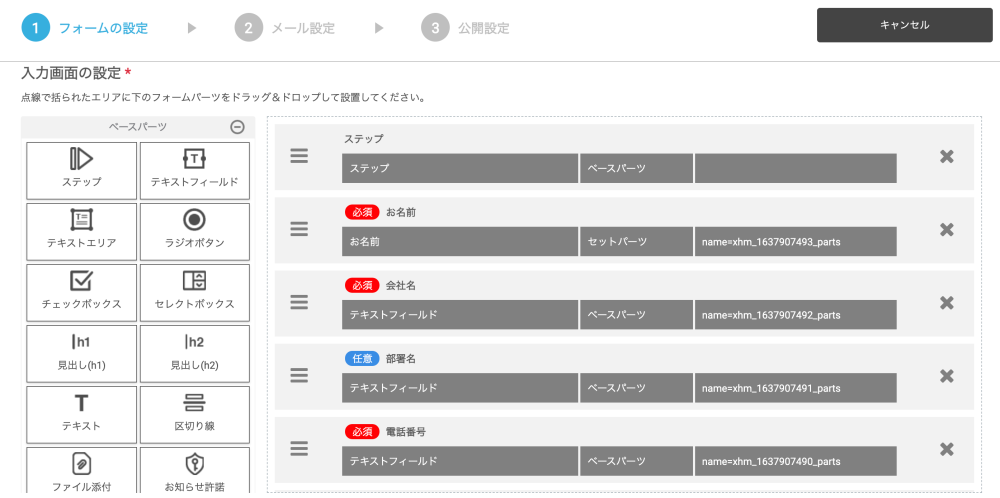
HIRAMEKI XDフォーム 項目設定画面
続いて、フォームで入力してもらう項目の設定を行います。
HIRAMEKI XDでは左側にテキストやラジオボタン、チェックボックス、お名前、会社名などのよく使われるフォームパーツが置いてあり、入れたい項目を右側へドラッグアンドドロップで置くだけでフォーム項目があっという間に完成します。
フォーム項目の詳細設定
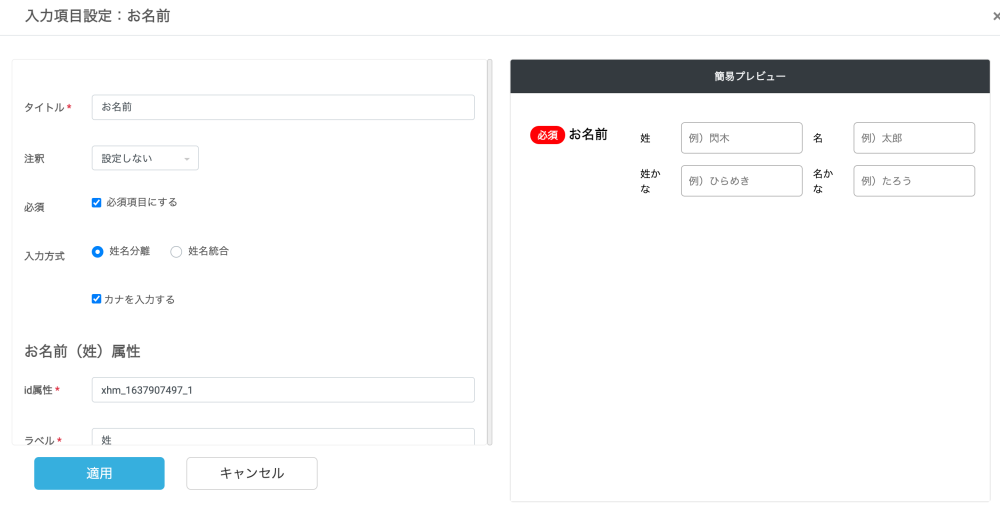
HIRAMEKI XDフォーム 詳細設定画面
フォーム項目を決めたら、次は各項目の詳細設定を行いましょう。
フォームで表示させたい「タイトル(今回はお名前)」や「必須/任意項目」、「ラベル」など細かい部分まで簡単に設定が可能です。
確認画面の設定
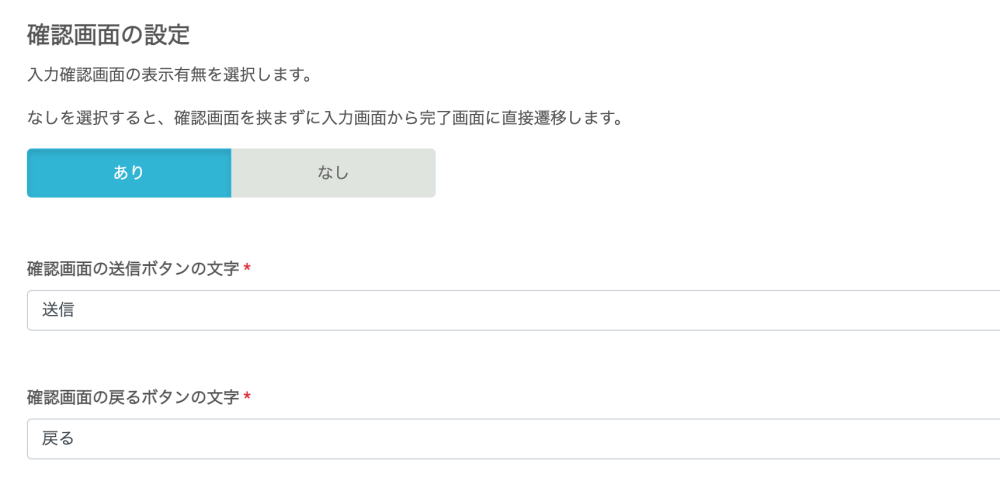
HIRAMEKI XDフォーム 確認画面設定
フォーム入力が終わった後に、確認画面の表示/非表示の設定をします。
確認画面を置いてから入力完了画面へ遷移することでユーザーが入力間違いなどの確認ができるため、確認画面を利用するのがおすすめです。
完了画面の設定
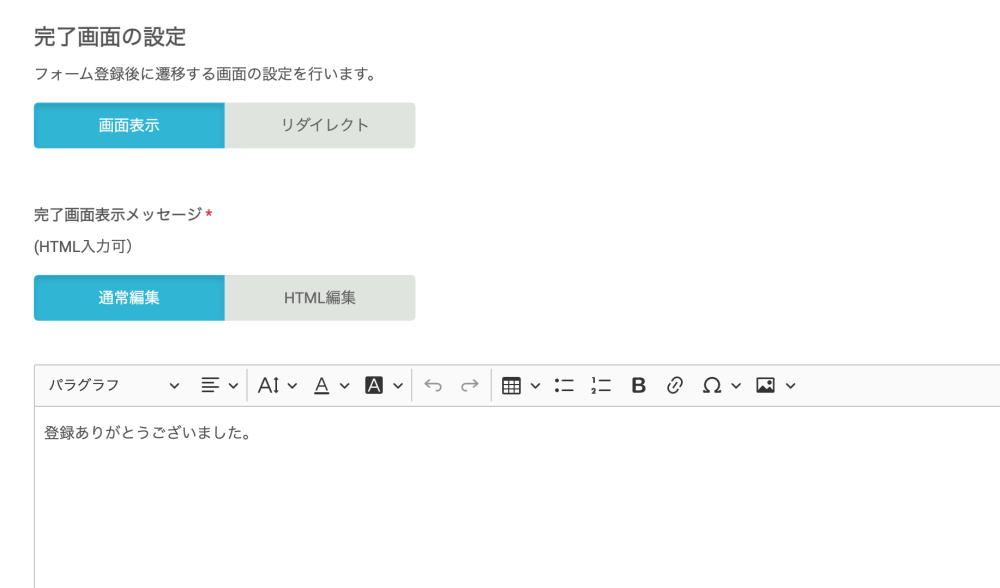
HIRAMEKI XDフォーム 完了画面設定
続いて、フォームの完了画面を設定しましょう。
フォームの入力が終わって送信完了した際の画面になりますので、お礼の文言を表示したり、サイトのページTOPへ誘導したり設定するのが一般的です。
管理者宛メール設定
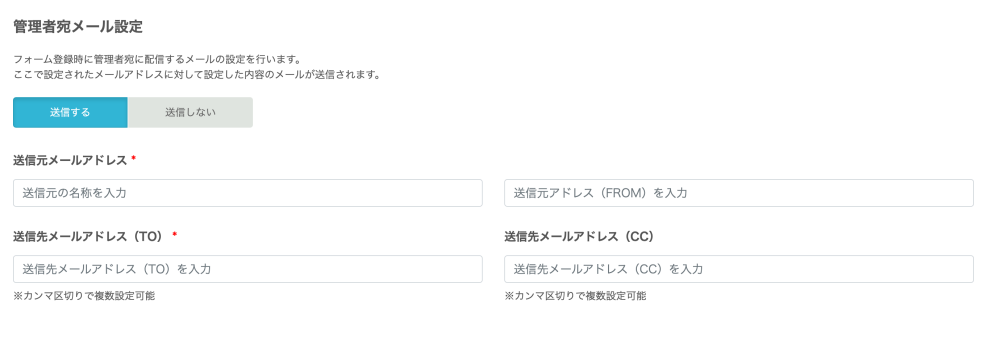
HIRAMEKI XDフォーム 管理者宛メール設定画面
フォームの項目設定が終わりましたら、フォーム入力があった際に管理者宛メール送信の要/不要の設定ができます。
こちらは設定してもしなくてもどちらでも大丈夫ですが、フォームの登録者数がかなり多いことが予想される場合にはメールも大量に送られてくるため送信しなくても良いかもしれません。
フォーム登録者宛メール設定
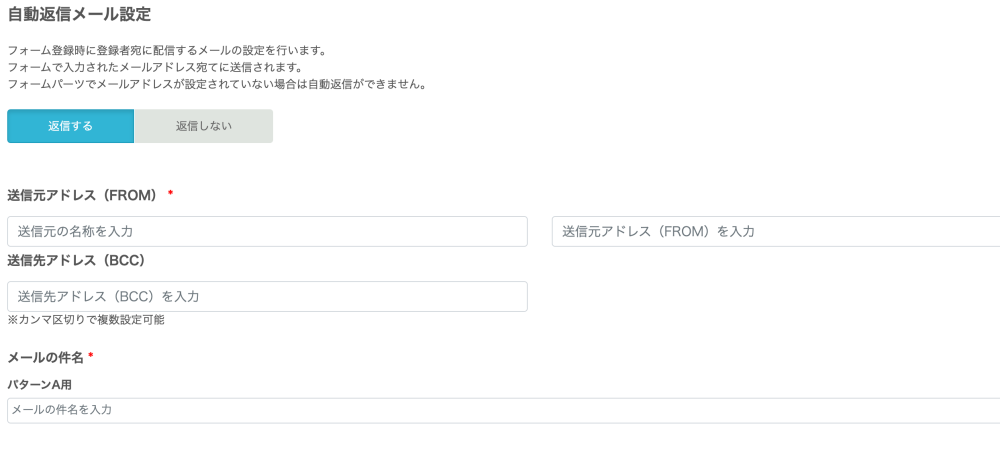
HIRAMEKI XDフォーム フォーム登録者宛メール設定画面
次に、フォームの登録を完了された向けに自動返信メールの設定ができます。
こちらはフォームで入力した情報をの控えとしてメールへ差し込むことが可能でので、確認兼御礼メールとして配信するのがおすすめです。
受付期間の設定
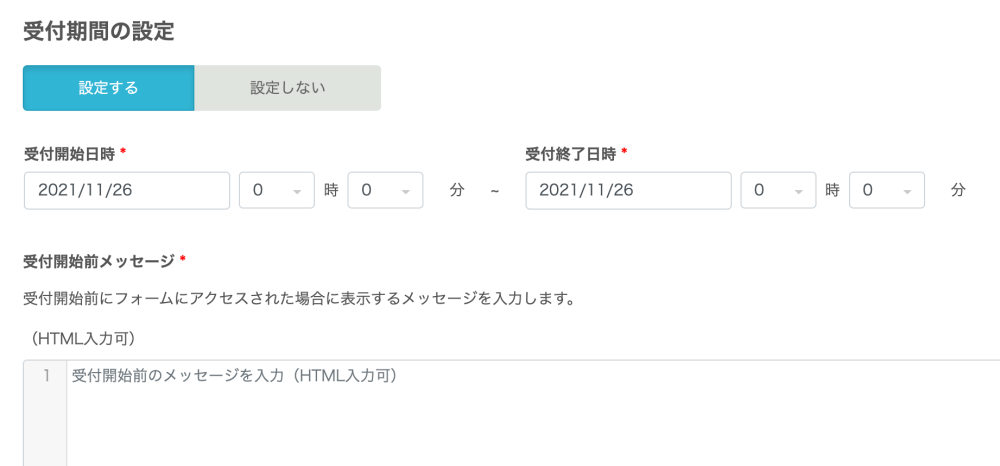
HIRAMEKI XDフォーム 受付期間設定画面
キャンペーンなど実施期間が設けられている申込み用にフォームを利用する場合は、受付期間を設定することもできます。
受付期間を設定した場合、受付開始前と受付終了後のメッセージを設定して掲載することも可能です。
定員数の設定
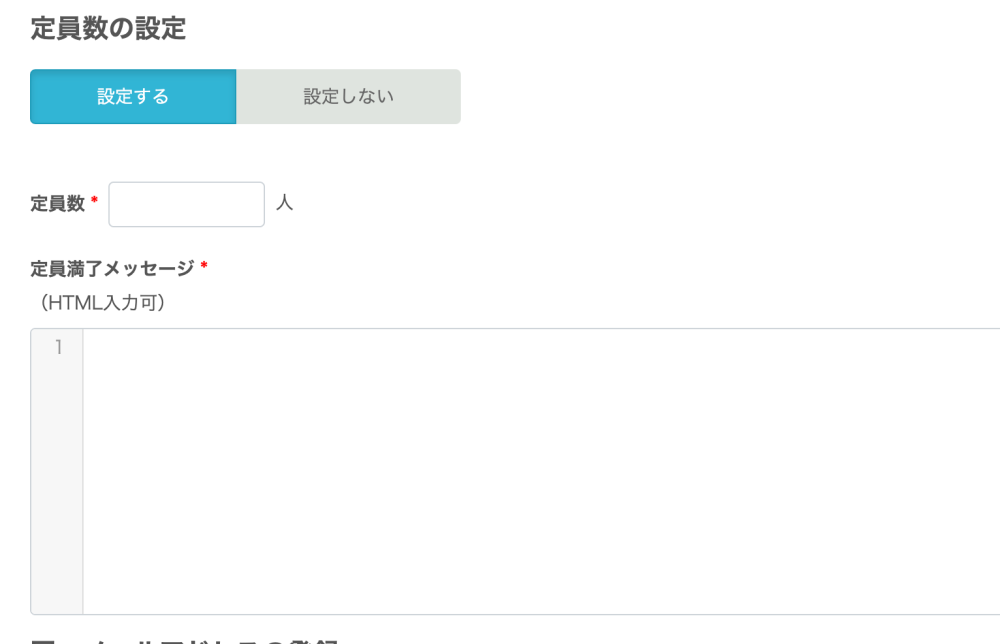
HIRAMEKI XDフォーム 定員設定画面
セミナーなどの申し込みページとしてフォームを利用する場合には、定員数を設けたい場合もあると思います。
定員数が決まっている場合は、フォームの登録者数に上限を設けることも可能です。
プレビューで確認
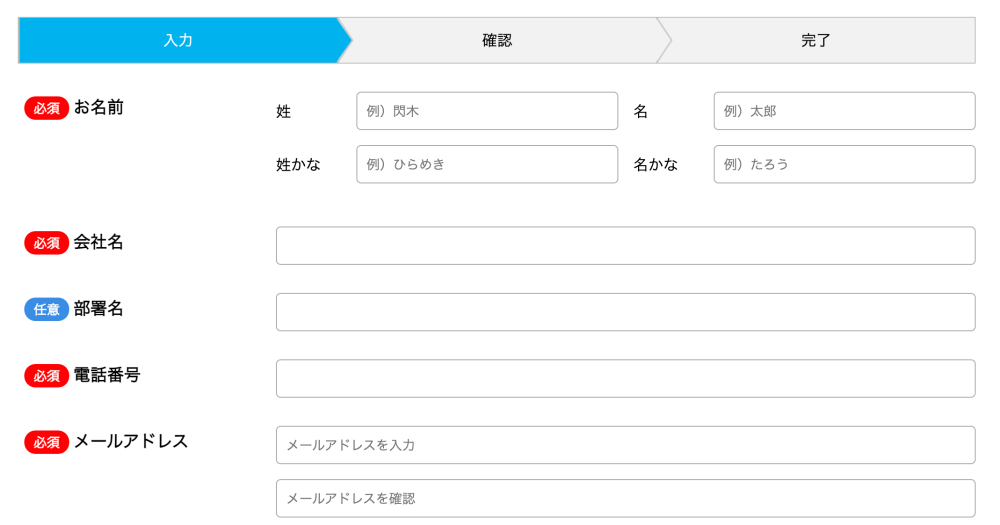
HIRAMEKI XDフォーム プレビュー画面
プレビューでフォームの確認もできますので、問題ないか確認してから公開すれば完了になります。
なお、HIRAMEKI XDではフォームを設置したい任意ページに、表示用のタグを1行記述するだけで利用を開始することができます。
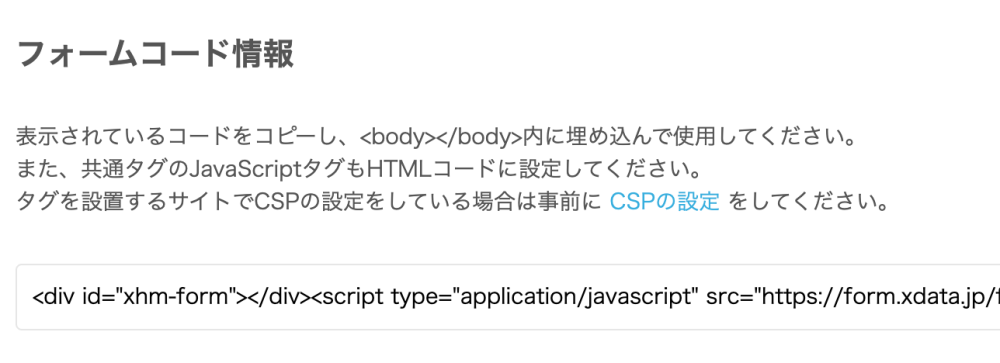
HIRAMEKI XD フォームコード情報案内画面
例えば、自社サイトのお問い合わせページをフォームに変更したり、セミナー告知ページにフォームを設置することなどもできますので、様々な場面でフォームをご利用いただけます。
MAツールでフォームを作って運用してみよう
MAツールでお問い合わせフォームやキャンペーンフォームを作成することで、工数削減やユーザー情報をMAツールへ連携できることから運用面での負担改善も期待できますね。
また、MAツールではフォームの作成だけではなく、ステップメールなどの配信ができるコミュニケーション機能なども搭載しております。
各機能は相互に連動しておりますので、例えばフォームに新規登録があったユーザーに対して、数日後にオファーメールを送るシナリオを設定して、フォームを起点にユーザーの興味関心を高めていくMA施策を実施していくことも可能です。
MAツールではステップメールの機能もありますし、ユーザー毎に送るコンテンツやタイミングを変えることも可能です。
まだMAツールを導入していない企業のご担当者の方は、メールやリード管理だけでなく、リード管理のための「問い合わせフォームをMAツールで作成できる」ことも念頭に、ぜひ導入を検討してみてはいかがでしょうか。